Planifique los bocetos que va a modelar de manera eficaz y que permita mantenerlos fácilmente durante todo el proceso de diseño. Añada detalles de acabado como empalmes, chaflanes y ángulos de desmoldeo cuando el diseño global del modelo esté prácticamente terminado.
Tamaño y forma de los bocetos
- Defina la forma del boceto antes que el tamaño
-
Añada restricciones y, a continuación, añada o edite cotas.
- Acepte las cotas por defecto
-
Acepte el tamaño por defecto de un boceto y edítelo para obtener el tamaño exacto cuando la forma del boceto se haya fijado con restricciones. Deje los elementos del boceto sin acotar si tiene previsto cambiar su tamaño cuando se utilicen en operaciones adaptativas.
- Defina los bocetos con cotas
-
Para evitar alterar un boceto cuando cambie cotas, modifique primero los valores pequeños y cambie después los valores mayores.
- Acote los elementos grandes antes que los pequeños
-
Para evitar la distorsión a medida que se modifica el tamaño, acote la longitud y la anchura totales de un boceto, pero deje los elementos más pequeños subrestringidos .
- Planifique la adaptatividad
-
Las cotas restringen el tamaño del boceto. Omita las cotas en aquellas partes de la operación adaptativa u otras operaciones que puedan cambiar el tamaño.
- Añada la primera cota para definir la escala del boceto
-
En el primer boceto de pieza, la primera cota define la escala del boceto. Después de insertar la segunda cota, las modificaciones de la primera cota no cambian la escala del boceto.
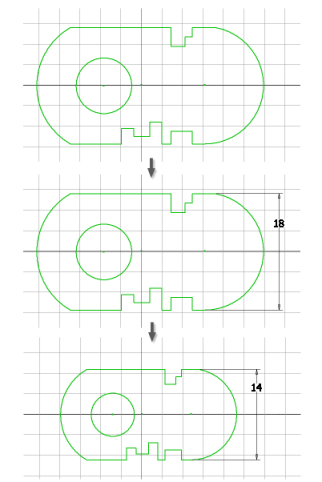
Consejos para bocetos
- Conserve la simplicidad de los bocetos
-
Combine bocetos simples para construir formas complejas. Si el diseño cambia, resulta más fácil modificar varias formas de boceto sencillas que una forma compleja.
- Repita formas sencillas
-
Si un diseño consta de elementos que se repiten, cree el boceto de un elemento y, a continuación, cópielo u organícelo en un patrón, según convenga. Guarde los bocetos como iFeatures para poder utilizarlos repetidamente en otras piezas.
- Dibuje bocetos de tamaño y forma aproximados
-
Si el boceto que dibuja se aproxima al tamaño y la forma finales, habrá menos probabilidad de alterarlo cuando añada restricciones y cotas . Utilice los parámetros de rejilla para forzar los objetos a los puntos a intervalos especificados.
- Cree un boceto para utilizar menos restricciones
-
Cree bocetos de perfiles con el menor número de vértices y segmentos posibles.
- Utilice contornos cerrados para los perfiles
-
Los bocetos de perfiles generan formas cerradas. Recorte o alargue curvas para formar contornos cerrados. Una puntos finales con una restricción de coincidencia.
- Utilice geometría de construcción siempre que sea posible
-
Utilícela para restringir bocetos complejos y en curvas que no se usen en un perfil o una ruta, pero que podrían servir para crear bocetos complejos.
- Controle el comportamiento por defecto de la orientación del boceto
-
Cuando se crea un boceto en una cara de una pieza, la orientación de la vista cambia para que el plano de boceto sea paralelo a la pantalla. Al finalizar el boceto, la orientación de la vista cambia para permitir el uso de la manipulación directa para realizar la tarea. Este comportamiento se puede cambiar.
- Eliminación de geometría innecesaria
-
Pulse Deshacer para eliminar segmentos de línea y arco de uno en uno, en orden inverso.
- Diagnostique errores de boceto mediante el Doctor de bocetos
-
En algunos casos, la geometría del boceto interfiere en la creación de una operación. Pueden surgir problemas, por ejemplo, si se intentan seleccionar varios perfiles para crear una extrusión. Utilice entonces el Doctor de bocetos para diagnosticar problemas y verificar si hay contornos abiertos o elementos de boceto en la parte superior de otra geometría y, a continuación, elimine los duplicados.
- Busque puntos de referencia
-
Cuando cree una geometría, puede forzar el cursor a un punto medio, un centro o una intersección. Para hacerlo, pulse con el botón derecho del ratón en la ventana gráfica y elija la opción correspondiente en el menú.